最近有Win10系统用户反映,在进行拨号上网的时候,出现提示“以太网没有有效的ip配置”,导致拨号失败,无法上网,用户不知道这是怎么回事,也不知该怎么解决,为此非常苦恼。那么,Win10系统以太网没有有效的ip配置要怎么解决呢?接下来,我们一起往下看看。
方法/步骤
1、打开“此电脑”;
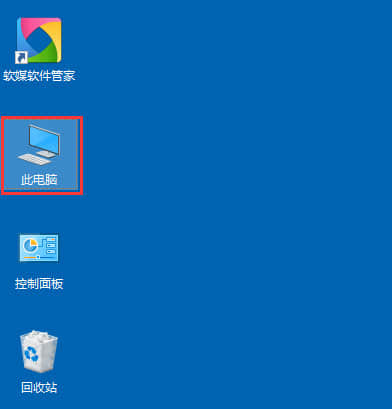
2、打开“网络”;
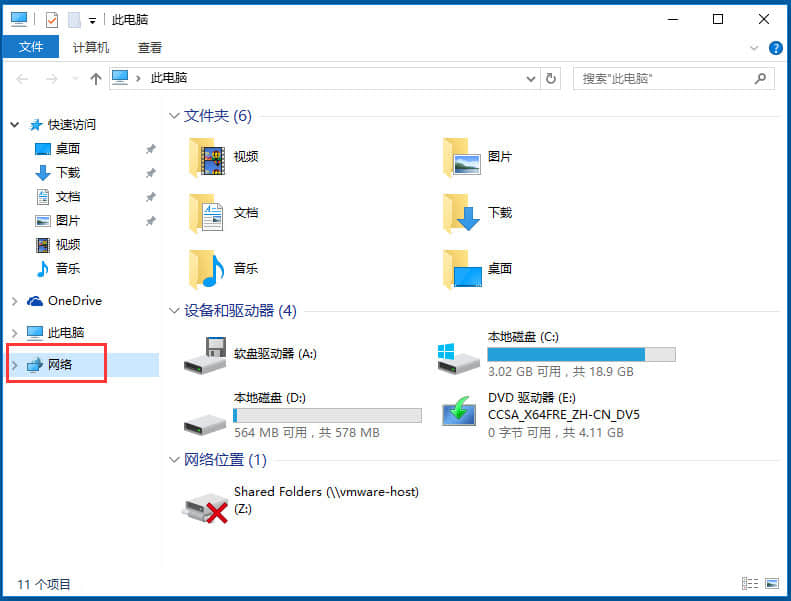
3、打开“网络和共享中心”;
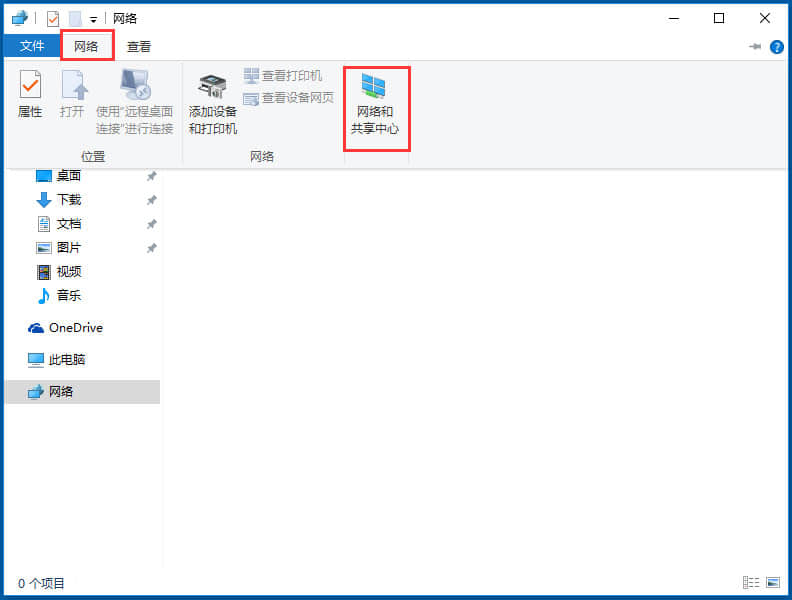
4、打开“更改适配器设置”;

5、右键以太网,打开“属性”;
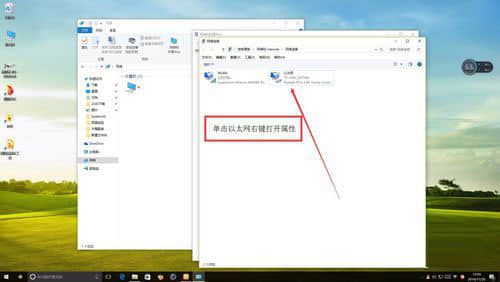
6、双击左键打开“协议版本4”;
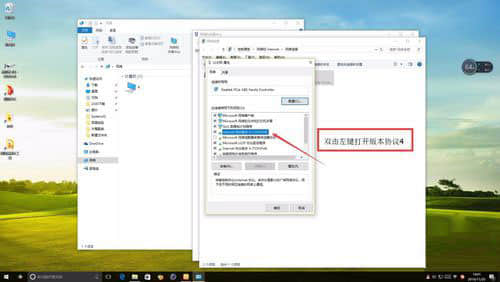
7、“IP地址、DNS服务器地址”都按照图片填写;

8、点击“确定”;
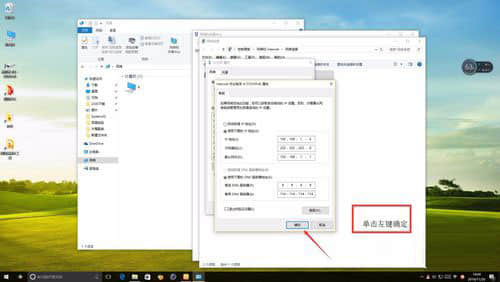
9、再点击“确定”即可。
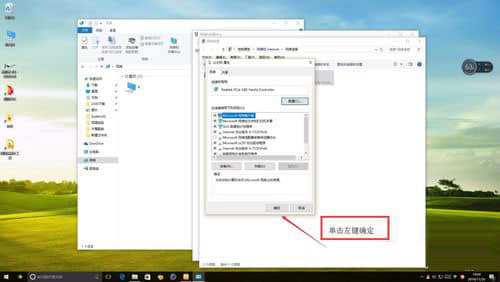
以上就是Win10系统以太网没有有效的ip配置的具体解决方法,通过以上步骤操作后,相信再次进行拨号上网的时候,就能够成功连接上网络了。
相关阅读 >>
win10电脑账户头像怎么删除?账户头像怎么改成系统默认状态?
更多相关阅读请进入《win10》频道 >>




